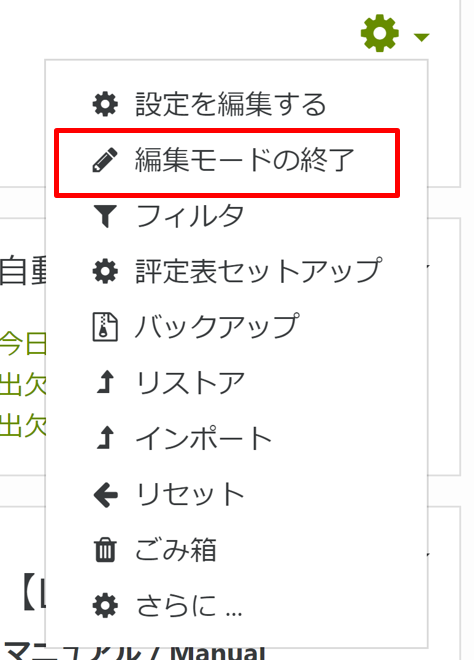3. BookQ
3.1 教材の追加
1.教材資料をPDF形式で準備する
PowerPointで作成したスライドをPDF形式で保存したものを使う.
Wordなどで作成した文書の場合,レイアウトが崩れる,教材内検索ができない等の可能性がある.
※1ファイルあたり100MBが上限
※1度追加した教材ファイルは削除できない.非表示にするか,公開期間を変更して対応.
2.BookQへ移動
Moodleの画面右側「BookQ」へのリンクをクリック
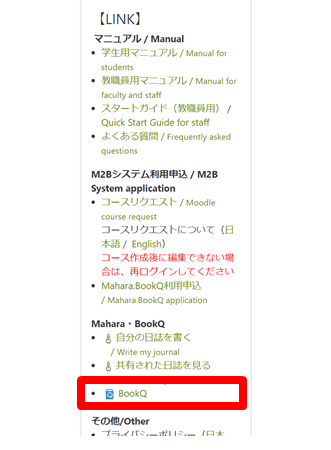
3.BookQに教材を追加
ナビゲーションから「教材追加」を選択
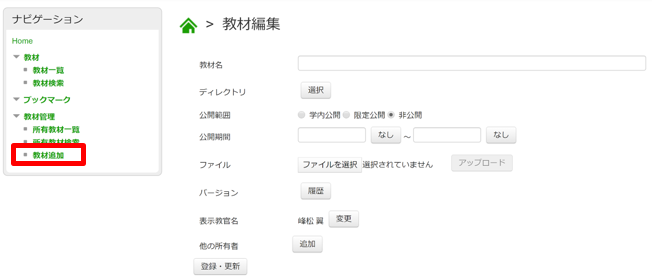
4.教材の情報
番号と内容が分かるようにする
「選択」ボタンをクリックし,担当教科名を選ぶ
限定公開は,BookQの教材一覧には表示されないがMoodleに貼ったリンクからアクセスできる
入力ボックスをクリックするとカレンダーが出現
「なし」をクリックすると指定した期間を削除できる
公開期間は「学内公開」「限定公開」で有効
5.ファイルをアップロード
「ファイルを選択」をクリックした後,ファイルを選び「アップロード」をクリック
6.「登録・更新」ボタンをクリック
ファイルをアップロードしただけでは教材の追加が行われないため,必ずクリックする
3.2 Moodleからのリンク設定
1.教材のURL
BookQに教材を登録すると表示される「この教材のURL」をコピーする
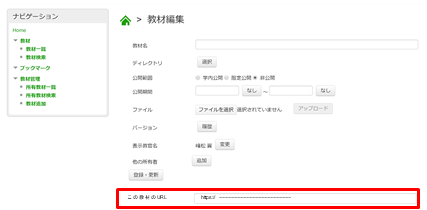
2.Moodleコースの編集
Moodleの担当講義コースにアクセスし,右上の歯車マークから「編集モードの開始」をクリック
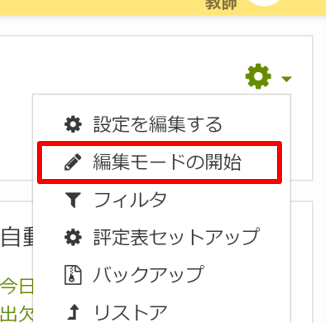
3.BookQコンテンツの追加
教材を使用するセクションの「活動またはリソースを追加する」を選択
「BookQ URL」を選択し「追加」をクリック
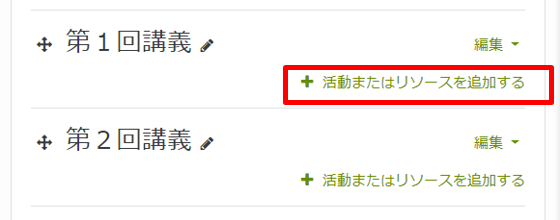
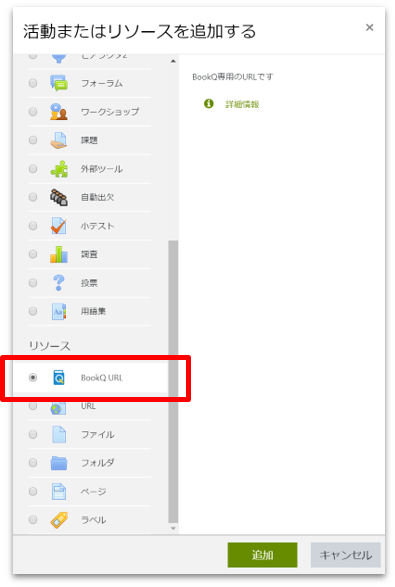
4.BookQコンテンツの設定
- 「名称」欄にリンクの名称を入力
- 「外部URL」欄に手順1でコピーしたBookQのURLを貼り付ける
- 「表示」は [ポップアップ] に設定
- 「保存してコースに戻る」をクリック
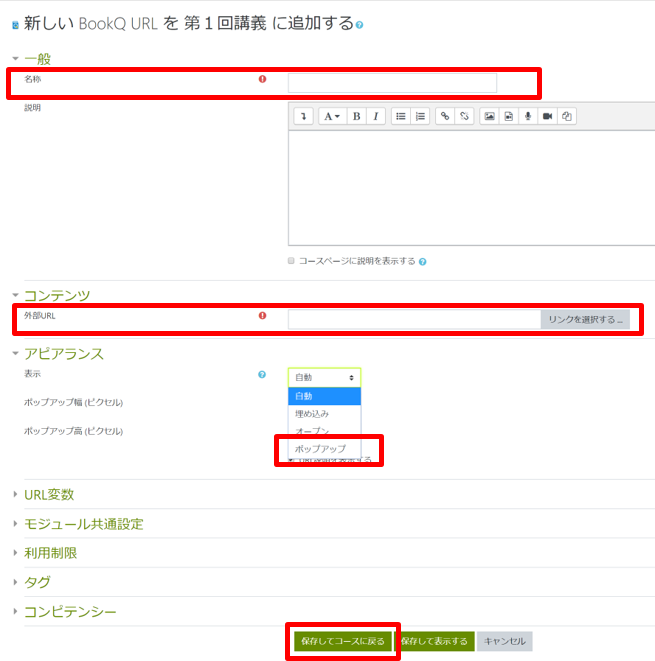
5.編集の終了
コースの画面に戻ったら,右上の歯車マークから「編集モードの終了」を選択